Dispositivos compatibles
¿Qué dispositivos son compatibles con eSIM?
Por favor, asegúrate de que tu dispositivo es compatible con eSIM y desbloqueado para cualquier operadora antes de adquirir nuestros paquetes. Ten en cuenta que adicionalmente pueden existir restricciones específicas por país.
Dispositivos compatibles:
Apple: iPhone 16 Plus, iPhone 16, Iphone 16 Pro, Iphone 16 Pro Max, iPhone 15 Pro Max.,iPhone 15 Pro, iPhone 15 Plus , iPhone 15, iPhone 14 Pro Max, iPhone 14 Plus, iPhone 14 Pro, iPhone 14, iPhone SE 3 (modelo 2022), iPhone 13 Pro Max, iPhone 13 Pro, iPhone 13, iPhone 13 Mini, iPhone 12 Pro Max, iPhone 12 Pro, iPhone 12, iPhone 12 Mini, iPhone SE 2 (modelo 2020), iPhone 11 Pro Max, de 2019), iPhone 11 Pro (modelo A2215, de 2019), iPhone 11 (modelo A2221, iPhone SE (2022), iPhone SE (2020), iPhone XR, iPhone XS Max,iPhone XS
Los teléfonos de China continental y los dispositivos iPhone de Hong Kong y Macao (excepto iPhone 13 mini, iPhone 12 mini, iPhone SE 2020 y iPhone XS) no tienen funcionalidad eSIM.
Samsung: Samsung Galaxy S20, Samsung Galaxy S20+, Samsung Galaxy S20+ 5g, Samsung Galaxy S20 Ultra, Samsung Galaxy S20 5G, Samsung Galaxy S21, Samsung Galaxy S21+ 5G, Samsung Galaxy S21+ Ultra 5G, Samsung Galaxy S22, Samsung Galaxy S22+, Samsung Galaxy S22 Ultra, Samsung Galaxy S23, Samsung Galaxy S23+, Samsung Galaxy S23 Ultra, Samsung Galaxy S23 FE*, Samsung Galaxy S24, Samsung Galaxy S24 Plus, Samsung Galaxy S24 Ultra, Samsung Galaxy Nota 20, Samsung Galaxy Note 20 Ultra 5G, Samsung Galaxy Fold, Samsung Galaxy Z Fold2 5G, Samsung Galaxy Z Fold3 5G, Samsung Galaxy Z Fold4, Samsung Galaxy Z Fold5 5G, Samsung Galaxy Z Flip, Samsung Galaxy Z Flip3 5G, Samsung Galaxy Z Flip4,Samsung Galaxy Z Flip5 5G, Samsung Galaxy A55 5G
los siguientes modelos de Samsung NO soportan eSim:
Samsung Galaxy S23 FE* (Los modelos de China o Hong Kong), Samsung Galaxy S20 FE 4G/5G, Samsung S20/S21 (Versiones USA), Galaxy
Sony: Xperia 10 III Lite, Xperia 10 IV, Xperia 10V, Xperia 1 IV, Xperia 5 IV, Xperia 1 V, Xperia Ace III, Xperia 5 V, Xperia 1 V
Google: Pixel Fold, Pixel 8 Pro, Pixel 8, Pixel 8a, Pixel 7 Pro, Pixel 7, Pixel 7a, Pixel 6 Pro, Pixel 6a, Pixel 6, Pixel 5a, Pixel 5, Pixel 4 XL, Pixel 4a, Pixel 4, Pixel 3a XL, Pixel 3a, Pixel 3 XL, Pixel 3, Pixel 2 XL,Pixel 2
Motorola: G Stylus 5G 2024, Razr 2024, Razr+ 2024, G54, G53, G34, G85, G84, G54 5G, G53J 5G, G52J 5G Ⅱ, G52J 5G, Moto G Power 5G (2024), Edge 50 Fusion, Edge 50 Ultra, Edge 50 Pro, Edge 40 Neo, Edge 40 Pro, Edge 40, Edge+ (2023), Edge 2023, Edge 2022, Razr+, Razr 40 Ultra, Razr 40, Razr 5G, Razr 2022, Razr 2019
Oppo: Find N3 Flip, Find N3, A55s 5G, Reno 9A, Reno 5 A, Reno6 Pro 5G, Find X5 Pro, Find X5, Find X3 Pro, Find X3,Find N2 Flip
Rakuten: Mini, Big-S, Big, Hand, Hand 5G
Xiaomi: Redmi Note 13 Pro+, Blackshark 3, 14 Ultra, 14 Pro, 14, 13T Pro, 13T, 13 Pro, 13 Lite, 13,12T Pro
Sharp: AQUOS sense8, AQUOS R8 Pro, AQUOS R8, AQUOS R7, Simple Sumaho6, AQUOS zero 6, AQUOS wish3, AQUOS wish 2 SHG08, AQUOS Wish, AQUOS sense 7plus, AQUOS sense 7, AQUOS Sense6s,AQUOS sense4 lite
Otros: DOOGEE V30, Fairphone 4, Fairphone 5, Gemini PDA, HAMMER Blade 3, HAMMER Blade 5G, HAMMER Explorer PRO, myPhone NOW eSIM, Nokia G60 5G, Nokia X30, Nokia XR21, Nuu X5, Oneplus 12, Oneplus Open, OnePLus 11, OUKITEL WP30 Pro, OUKITEL WP33 Pro, TLC 50 5G, Vivo V29 Lite 5G (eSIM Supported only in Europe), Vivo X100 Pro, Vivo X90 Pro, ZTE Nubia Flip
Otros dispositivos:
· Windows: ACER Swift 3, ACER Swift 7, ASUS Mini Transformer T103HAF, ASUS NovaGo TP370QL, ASUS Vivobook Flip 14 TP401NA, Dell Latitude 7210 2-in-1, Dell Latitude 7310, Dell Latitude 7410, Dell Latitude 9410, Dell Latitude 9510, HP Elitebook G5, HP Probook G5, HP Zbook G5, HP Spectre Folio 13, Lenovo Yoga 520, Lenovo Yoga C630, Lenovo Yoga 720, Lenovo Miix 630, Surface Duo, Surface Duo 2 , Surface Go 3.· iPads: iPad Air (3ra. generación), iPad Air (4ta. generación), iPad Pro 11" (1ra. generación), iPad Pro 11" (2da. generación), iPad Pro 11" (3ra. generación), iPad Pro 12.9" (3ra. generación), iPad Pro 12.9" (4ta. generación), iPad Pro 12.9" (5ta. generación), iPad (7ma. generación), iPad (8va. generación), iPad (9na. generación)
Consultas generales
Información general relacionada al servicio.
Puedes controlar el consumo de tus eSIM y recargar GB
Descárgala escaneando el siguiente código:
Una eSIM es una tarjeta SIM embebida disponible en dispositivos compatibles. Provee una forma más conveniente de permanecer conectado, mediante la descarga de paquetes de datos directamente a tu teléfono
No más intercambiar tarjetas SIM. No más preocuparse por perder tu tarjeta SIM original
Es importante recordar que las eSIMs sólo funcionarán con dispositivos compatibles con este sistema, que también se encuentren desbloqueados para todas las operadoras
Para garantizar que puedas utilizar planes eSIM en tu dispositivo, puedes verificar la lista de dispositivos compatibles, o puedes revisar en la configuración de tus dispositivos para verificar su compatibilidad
Si tu dispositivo puede ser utilizado con eSIMs, todo lo que debes hacer es obtener un plan eSIM de beconnected para poder disfrutar de tu dispositivo al máximo.
Si tienes preguntas adicionales, por favor contáctanos
beconnected es una nueva manera de permanecer conectado, ofreciendo eSIMs alrededor de 180 países y regiones al más conveniente precio en todo el mundo
Las eSIMs de beconnected te ofrecen tanto conectividad como libertad. Nunca más deberás intercambiar tus tarjetas SIM o llevar múltiples tarjetas contigo, allí donde vayas.
Si tienes preguntas adicionales, por favor contáctanos
Primeros pasos
Conoce cómo comenzar a utilizar beconnected en pocos pasos.
Por favor, verifica los siguientes items para garantizar que podrás instalar con éxito y configurar tu eSIM:
- Tu dispositivo es compatible con eSIM y está desbloqueado para todas las operadoras.
- Tienes una conexión estable, perefiblemente WiFi (es requerido para descargar la eSIM correctamente a tu dispositivo).
Preparativos:
- Ingresa a tu cuenta de beconnected.
- Dirígete a Mis eSIMs.
- Busca la eSIM que deseas instalar.
- Toca en el botón Detalles.
- Toca en Instalar eSIM
- Envía el código QR a otro dispositivo, para poder escanearlo
Instalación:
- En tu dispositivo, dirígete a Configuración
- Toca en Datos móviles o Plan móvil
- Toca en Agregar plan de datos o Agregar plan móvil
- Utiliza el código QR que enviaste a otro dispositivo para escanearlo
- Si es requerido, ingresa los 4 dígitos de confirmación. Puedes saltearte este paso si no se te provee el código de confirmación
- Escribe una descripción para tu eSIM
- En la pantalla de Línea predeterminada, selecciona tu eSIM para "Sólo para datos móviles"
- Deberías poder ver tu nueva eSIM en Datos móviles o Plan móvil
Accediendo a los datos:
Luego de instalar tu eSIM, debes asegurarte de realizar los ajustes necesarios para poder conectarte, tal como indica la pantalla de instalación de eSIM.
- En tu dispositivo, ingresa a Configuración>Datos móviles ó Configuración>Plan móvil
- Toca en tu plan eSIM recientemente instalado
- Toca la opción Activar ésta línea para tu eSIM y habilita el Roaming de datos
- En la misma pantalla, toca en Red de datos móviles ó Red de plan móvil. Escribe la APN (access point name) en el campo provisto en tu dispositivo, en caso de que sea requerido. Puedes encontrar los detalles de tu APN en los detalles de instalación de la eSIM en la aplicación de beconnected
- Vuelve a Configuración>Datos móviles ó Configuración>Plan móvil
- Selecciona tu eSIM para Datos móviles ó Plan móvil. Asegúrate de desactivar "Permitir intercambio de datos celulares"
- Dirígete a la configuración de eSIM y selecciona la red compatible
Si tienes alguna pregunta adicional, por favor contáctanos
Por favor, verifica los siguientes items para garantizar que podrás instalar con éxito y configurar tu eSIM:
- Tu dispositivo es compatible con eSIM y está desbloqueado para todas las operadoras.
- Tienes una conexión estable, preferiblemente WiFi (es requerido para descargar la eSIM correctamente a tu dispositivo).
Preparativos:
- Ingresa a tu cuenta de beconnected.
- Dirígete a Mis eSIMs.
- Busca la eSIM que deseas instalar.
- Toca en el botón Detalles.
- Toca en Instalar eSIM
- Envía el código QR a otro dispositivo, para poder escanearlo
Instalación:
- En tu dispositivo, dirígete a Configuración
- Toca en Internet y Redes
- Toca el ícono Agregar ó + cerca de Red de datos móviles
- Toca siguiente cuando se te pregunta "¿No tienes una tarjeta SIM?"
- Utiliza el código QR que enviaste a otro dispositivo para escanearlo
- Regresa a la pantalla "Instalar eSIM/Datos de acceso"
- Activa la eSIM en Red móvil
- Activa datos móviles
- Activa Data roaming (por favor, desactiva tu línea primaria para evitar cargos por roaming de tu proveedor de servicio cuando estás de viaje)
- Dirígete a Internet y redes y toca Red móvil para establecer las preferencias de red adecuadas listadas en Información adicional, que se encuentran en la pantalla de instalación de tu eSIM
- Ingresa la información de APN (access point name) en tu dispositivo, en caso de ser requerido.
Si tienes alguna pregunta adicional, por favor contáctanos
Para poder confirmar que tu dispositivo es compatible con eSIM, deberás encontrar el número de IMEI de la eSIM, siguiendo los pasos a continuación:
Dispositivos Samsung
- Dirígete a Configuración
- Si en Configuración ves un campo de de búsqueda, escribe "IMEI", y la opción "Información de la IMEI" (o similar) debería mostrarse (o bien deberás ir a Acerca de este teléfono>Estado).
- Toca en "Información de la IMEI"
Otros dispositivos Android
- Marca *#06# y presiona llamar
- Si tu dispositivo es compatible con eSIM, deberías ver en pantalla tu número de identificación único de eSIM (EID).
- Toca en "Información de la IMEI"
Si tienes preguntas adicionales, por favor contáctanos
Para conocer si tu dispositivo iOS es compatible con eSIM y está desbloqueado, necesitarás hacer lo siguiente:
- Dirígete a Configuración> General> Acerca de éste teléfono.
- Baja hasta ver la sección “Bloqueo de operador”.
- Debería indicar “Sin restricciones SIM”, lo que significa que el dispositivo está desbloqueado.
- Baja hasta la sección “SIM DIGITAL”. Debería contener IMEI DE “SIM DIGITAL”, lo que significa que el dispositivo es compatible con eSIM.
Si tienes preguntas adicionales, por favor contáctanos
Para poder hacer uso al máximo de tu plan de datos beconnected, ten en cuenta el momento en que tu eSIM será activada.
La mayoría de las eSIM se activarán en el destino una vez que se conecten a una red compatible o alguna de las redes compatibles.
Si tienes preguntas adicionales, por favor contáctanos
Aceptamos los siguientes métodos de pago:
- Tarjetas de crédito y débito
- Paypal
Si tienes preguntas adicionales, por favor contáctanos
Es muy posible que tengamos el plan de eSIM que necesitas. beconnected tiene cobertura en más de 180 países y regiones.
Visita nuestra página de inicio o descarga nuestra aplicación en Apple App Store (iOS) o Google Play Store (Android) e ingresa tu país de preferencia para ver una lista de los planes de eSIM disponibles.
Si tienes preguntas adicionales, por favor contáctanos
Uso de eSIMs
Más información sobre la tecnología de eSIMs.
Puedes utilizar la misma eSIM cuando:
- La eSIM tiene un paquete de recarga disponible que puedes comprar.
- Aún tienes la eSIM instalada en tu dispositivo.
- Utilizarás la eSIM en el país o países soportados.
Cuando adquieres una eSIM, verás si la eSIM tiene paquetes de recarga disponibles. Si planeas usar la misma eSIM otra vez, por favor no desinstales la eSIM
Puedes mantenerla instalada y simplemente desactivarla dentro de Planes de datos mientras no la utilices. Puedes continuar recargando el paquete de datos a tu eSIM siempre y cuando existan paquetes de recarga disponible
Por favor ten en cuenta que solo puedes utilizar tu eSIM y paquetes de datos para los países soportados
Cuándo no puedes usar la misma eSIM:
- No hay opciones de recarga disponible
- Planeas usar tu eSIM en un país distinto al que has utilizado antes y no está soportado
- Si no hay opciones de recarga disponible para tu eSIM, entonces es para un único uso. Puedes desinstalar la eSIM de forma segura de tu dispositivo una vez que el paquete de datos haya sido utilizado o haya expirado
Cuando desees utilizar tu eSIM en otro país, asegúrate de que tu eSIM y los paquetes de datos soporten el país que vas a visitar. De lo contrario, no podrás utilizarla
Recuerda:
- Las eSIMs locales sólo soportan un único país
- Las eSIMs regionales y globales cubren múltiples países
Si tienes alguna pregunta adicional, por favor contáctanos
Puedes desinstalar de forma segura eSIMS de tu dispositivo cuando:
No hay más paquetes activos para la esIM
- Cuando adquieres una eSIM de beconnected, ésta siempre viene con un paquete de datos que está listo para ser activado. Puedes verificarlo en la app de beconnected o tu cuenta siempre que existan paquetes activos de datos para tu eSIM (no expirados). De ser así, por favor no desinstales la eSIM de tu dispositivo
Ya no la vas a utilizar
- Algunas eSIMs de beconnected pueden ser únicamente utilizadas una sóla vez y no pueden ser recargadas. Puedes desinstalar estas eSIMs luego de utilizarlas
- Si tienes una eSIM que ya no planeas usar, puedes desinstalarla de forma segura también
Tu nueva eSIM es para el mismo país/región
- Cuando adquieres una eSIM desde la tienda, recibirás una nueva eSIM cada vez. La nueva eSIM siempre requerirá ser instalada. Es siempre conveniente comenzar a instalar desde cero para evitar confusiones acerca de en qué dispositivo se encuentra instalada la eSIM
Para desinstalar tus eSIMs de tu dispositivo, navega a la configuración Móvil/Celular de tu dispositivo, toca en la eSIM que deseas desinstalar y selecciona "Eliminar plan de datos". Dependiendo del dispositivo, puede indicar "Eliminar eSIM", "Eliminar plan de datos", o algo similar
Si tienes preguntas adicionales, por favor contáctanos
La mayoría de las eSIMs de beconnected no permite hacer llamadas o enviar mensajes SMS, ya que nuestras eSIMs sólo proveen paquetes de datos. Servicios de telefonía como texto (SMS) y llamadas no son posibles al utilizar una eSIM de sólo datos. Sin embargo, puedes hacer llamadas y enviar mensajes a través de Internet.
Por favor, si planeas utilizar aplicaciones de terceros para hacer llamadas o enviar mensajes a través de Internet, asegúrate de que las has configurado antes de utilizar tu eSIM
Si tienes preguntas adicionales, por favor contáctanos
Sí, tu número primaro debería poder recibir llamadas si tu dispositivo permite contar con una SIM y una eSIM activadas al mismo tiempo
Si estás usando un iPhone, ciertos modelos poseen tecnología Dual SIM Dual Standby (DSDS), que permite permanecer conectado tanto con tu SIM física como con la eSIM, simultáneamente.
Sin embargo, el número de eSIMs que puedes tener activas en tu dispositivo cambiará de acuerdo al modelo de dispositivo. Con iPhone 13 Pro Max, iPhone 13 Pro, iPhone 13 y iPhone 13 mini, puedes utilizar Dual SIM tanto como con dos eSIMs activas o una nano-SIM y una eSIM
Los modelos iPhone 12, iPhone 11, iPhone XS, iPhone XS Max y iPhone XR cuentan con Dual SIM con una nano-SIM y una eSIM, pero sólo puedes tener una eSIM activa a la vez
Para más información, por favor contacta al fabricante de tu dispositivo
Por favor también ten en cuenta que pueden aplicar cargos de roaming de datos en el servicio de llamada, dependiendo de tu operadora telefónica.
Si tienes preguntas adicionales, por favor contáctanos
La mayoría de las eSIMs no pueden ser reinstaladas, lo cual significa que si desinstalas tu eSIM, podrás encontrar un error al intentar descargarla nuevamente
Recomendamos deshabilitar temporalmente la eSIM cuando no estás utilizándola para ahorrar el uso de los datos. Sin embargo, una vez activada, el tiempo de validez de la eSIM no podrá ser pausado
Si tienes preguntas adicionales, por favor contáctanos
Puedes desinstalar la(s) eSIM(s) que no volverás a utilizar, o simplemente deshabilitar una eSIM, en la configuración de tu dispositivo
Para desinstalar una eSIM:
- Dirígete a Configuración en tu dispositivo
- Ve a Celular/Móvil
- Toca en tu eSIM
- Selecciona Eliminar Plan de Datos Móviles
- Podrías ver la opción "Eliminar eSIM" o "Eliminar Plan Móvil", dependiendo tu dispositivo
Para deshabilitar temporalmente una eSIM:
- Dirígete a Configuración en tu dispositivo
- Ve a Celular/Móvil
- Deberías ver la opción para "Encender o apagar esta línea.". Esto deshabilita la eSIM temporalmente. Puedes rehabilitarla o reutilizar esta eSIM más tarde. (Por favor ten en cuenta que el tiempo de validez de la eSIM no puede ser pausado, por lo que tu eSIM aún expirará luego de su período de validez).
Si tienes alguna pregunta adicional, por favor contáctanos
Sólo las eSIMs recargables pueden ser recargadas.
Luego de tu compra, puedes encontrar la opción "Recargar" disponible en las eSIMs recargables dentro de la solapa "Mis eSIMs"
- Ingresa en tu cuenta de beconnected
- Dirígete a Mis eSIMs
- Toca "Recargar" en la eSIM a la cual deseas agregarle un nuevo paquete
- Selecciona el paquete de recarga que desees
Si no hay botón de "Recargar", o el botón no funciona, esto significa que la eSIM no es recargable, o que ha habido un cambio de red para la eSIM. En este caso, por favor adquiere una nueva eSIM
Nota: si la recarga no se activa automáticamente, por favor sigue los pasos a continuación:
- Reinicia tu dispositivo luego de recargar el servicio
- Enciende y apaga el modo de vuelo para recuperar la conexión
- Deshabilita LTE y selecciona 3G o WCDMA/GSM en la configuración de tu dispositivo. Luego podrás seleccionar una red soportada y reiniciar el teléfono. Podrás volver a activar LTE/4G luego de recargar el paquete
Si tienes alguna pregunta adicional, por favor contáctanos
Sí, puedes utilizar Personal Hotspot con tu eSIM siempre y cuando sea soportado por tu dispositivo y red
En iOS:
- Dirígete a Configuración
- Personal Hotspot
- Activa "Permitir a otros conectarse"
Dirígete a la pantalla de instalación de tu eSIM para verificar si se requiere APN. En caso de que la eSIM requiera ingresar la APN manualmente, necesitarás hacerlo para la APN del hotspot también, de la siguiente manera:
- Dirígete a Configuración en tu dispositivo
- Ve a Datos Celulares/Móviles
- Ingresa en tu eSIM en Planes de Datos Celulares/Móviles
- Ve a Red de Datos Celulares/Móviles
- En el campo de APN de Personal Hotspot, ingresa la APN como está escrita en los detalles de instalación de la eSIM (en minúsculas y una sola palabra)
- Deja el nombre de usuario y contraseña en blanco
En Android:
Para activar el hotspot en tu dispositivo, por favor sigue estos pasos:
- Ingresa el APN antes de habilitar Hotspot y Tethering
- Desde la pantalla de inicio, dirígete a Configuración en tu dispositivo (arrastra hacia abajo desde la barra de notificaciones y toca el botón con forma de engranaje de Configuración)
- Ve a Internet y Redes
- Toca "Hotspot y tethering", luego
- Toca "Wi-Fi hotspot" y activa "Wi-Fi hotspot"
Si tienes alguna pregunta adicional, por favor contáctanos
No, no puedes instalar la misma eSIM en múltiples dispositivos
Tu eSIM sólo puede ser instalada en un único dispositivo, y la mayoría de las eSIMs sólo pueden ser instaladas una única vez. Esto significa que si desinstalas la eSIM de tu dispositivo, no será posible instalarla nuevamente
Si tienes alguna pregunta adicional, por favor contáctanos
Los datos de la eSIM sólo pueden ser utilizados dentro del período de validez, lo que significa que los datos remanentes sin utilizar no pueden ser utilizados luego del período de validez
En caso de que la eSIM sea recargable, es posible agregar un nuevo paquete de datos tocando en "Recargar" en tu eSIM para continuar utilizando la misma eSIM
Si tienes alguna pregunta adicional, por favor contáctanos
NO las eSIMs no pueden ser transferidas, lo cual significa que si instalas tu eSIM, NO podrás transferirla a un nuevo dispositivo.
Si tienes preguntas adicionales, por favor contáctanos
Solución de problemas
Conoce las soluciones a los problemas más comunes.
Este error podría mostrarse si estás intentando instalar una eSIM en un dispositivo bloqueado por operadora
Puedes verificar si tu dispositivo está bloqueado siguiendo los pasos a continuación:
- Dirígete a Configuración > General y toca Acerca de
- En Bloqueo por operador, deberías ver un mensaje que indica Sin restricciones SIM. Si no ves este mensaje, por favor contacta a tu operadora para desbloquear tu dispositivo
Si has confirmado con tu proveedor actual que tu dispositivo está desbloqueado, por favor contáctanos
El mensaje de error 'No se puede completar el cambio del plan de datos' está relacionado a una falla en la instalación, la cual puede ser causada por distintos factores, tales como:
- Hay demasiadas eSIMs instaladas en el dispositivo. Dispositivos compatibles con eSIM permiten instalar múltiples eSIMs, pero dependiendo del modelo de dispositivo, el número de eSIMS que puedes tener activas simultáneamente puede variar. Por ejemplo, los iPhone pueden almacenar de 5 a 10 eSIMs dependiendo el almacenamiento del dispositivo. Para más información, por favor contacta al fabricante de tu dispositivo.
- Si has confirmado que has sobrepasado el almacenamiento de eSIM de tu dispositivo, puedes desinstalar antiguas eSIMs en el dispositivo.
- Los datos Celulares/Móviles están deshabilitados en la configuración del dispositivo
- Estás intentando instalar una eSIM que ya ha sido instalada: la mayoría de las eSIMs pueden ser instaladas una sola vez
- Puedes verificar que la eSIM está instalada en tu dispositivo dirigiéndote a Configuración > General > Acerca de > Baja hasta encontrar el ICCID (es un número de 20 dígitos que comienza con 89XXXXXXXXXXXXXXXXXX y finaliza con un número extra al azar). Si confirmas que la ICCID ha sido instalada podría ser cuestión de hacer unos pocos ajustes para conectarse. Por favor, dirígete a la pantalla de instalación de tu eSIM para ver todos los detalles
- Mala conexión cuando intentas instalar la eSIM. Esto comúnmente sucede cuando utilizas WiFi del avión o público
Si el problema persiste, por favor contáctanos
Si estás teniendo problemas para conectar tu eSIM en tu dispositivo Android, por favor asegúrate de verificar la configuración requerida para tu eSIM
Ésta se encuentra ingresando en Mis eSIMS > Detalles > Instalar eSIM
Para activar el Roaming de datos:
- Dirígete a Configuración en tu dispositivo
- Ve a Red móvil
- Toca en tu eSIM
- Asegúrate que el Roaming está encendido
Para actualizar el Nombre de Punto de Acceso (configuración APN):
- Dirígete a Configuración en tu dispositivo
- Ve a la sección Internet y Redes
- Ingresa en Redes móviles
- Ve a Nombres de Punto de Acceso
- Toca en "+" o "AGREGAR"
- Escribe los datos de configuración de APN tal como se indican en los detalles de instalación de la eSIM en APN (todo en minúscula y una sola palabra)
- Toca Guardar
- Deja los otros campos en blanco
Por favor también asegúrate que el dispositivo está conectado a la(s) red(es) soportada(s)
Si aún no puedes conectarte, por favor contáctanos para poder asistirte
Si estás teniendo problemas para conectar tu eSIM en tu dispositivo iOS, por favor asegúrate de que has completado los pasos de Datos de Acceso para tu eSIM
Éstos se encuentran ingresando en Mis eSIMS > Detalles > Instalar eSIM
Para conectarte a la red soportada:
- Dirígete a Configuración en tu dispositivo
- Ve a Celular/Móvil
- Selecciona tu eSIM en Planes Celulares
- Ve a Selección de Red
- Deshabilita Automática
- Selecciona la Red tal como se indica en la configuración de tus Datos de acceso
Para actualizar la configuración de APN (si es requerido):
- Dirígete a Configuración en tu dispositivo
- Ve a Celular/Móvil
- Selecciona tu eSIM en Planes de Datos Celulares/Móviles
- Ingresa en Red de Datos Celulares
- Escribe los datos de configuración de APN tal como se indican en los detalles de instalación de la eSIM en APN (todo en minúscula y una sola palabra)
- Deja los otros campos en blanco
Para activar el Roaming de datos (si es requerido):
- Dirígete a Configuración en tu dispositivo
- Ve a Celular/Móvil
- Selecciona tu eSIM en "Planes Celulares"
- Asegúrate que el Roaming está encendido
Si aún no puedes conectarte, por favor contáctanos para poder asistirte
La Falla de Autenticación PDP puede estar relacionada a tu configuración, o la validez/datos de la eSIM.
Por favor, verifica si has experimentado lo siguiente:
- La APN está establecida de acuerdo a la información en la pantalla de instalación de tu eSIM, de ser requerida (todo en minúscula y una sola palabra)
- Tienes datos disponibles en tu eISM: si intentas conectarte sin tener datos disponibles, podrías encontrar este error
- Estás conectado a l red soportada como se indica en la pantalla de instalación de tu eSIM
Para encontrar la pantalla de instalación de la eSIM y todos los detalles, por favor dirígete a Mis eSIMS > Detalles > Instalar eSIM. En este caso, por favor reinicia la configuración de tu red.
Si lo anterior no es de ayuda, por favor intenta reiniciando la configuración de tu red*:
- Dirígete a Configuración en tu dispositivo
- Ve a General
- Ve a Reiniciar
- Toca Reiniciar Configuración de Red
- Reinicia tu dispositivo
Si el problema persiste, por favor contáctanos para poder asistirte
Con la eSIM de beconnected, puedes acceder a muchas aplicaciones y sitios web, siempre y cuando no existan restricciones de la app o el sitio web que deseas utilizar
Algunas aplicaciones o sitios web restringen acceso debido a:
- Configuración de Proxy
- Protocolos de seguridad
- Restricciones de localización o proveedor de servicio
Los datos de la eSIM requieren un método de ruteo que opera a través de una 'plataforma de roaming'. Por esta razón, debido a la configuración de seguridad de la app o sitio web, podrían no ser accesibles
Si tienes alguna pregunta adicional, por favor contáctanos
Sí, puedes utilizar iMessage con tu eSIM.
Por favor ten en cuenta que podrías necesitar reiniciar iMessage luego de instalar tu eSIM. Puedes hacerlo siguiendo los pasos a continuación:
- Dirígete a Configuración en tu dispositivo
- Ve a Mensajes
- Desactiva iMessage
- Vuelve a activar iMessage
- Toca en Enviar y recibir
- Deselecciona tu número telefónico y asegúrate de que tu dirección de email está seleccionada. De esta manera, podrás enviar y recibir mensajes con una conexión de datos
Cuando ya no necesites tu eSIM, y desees volver a tu SIM primaria, puedes hacerlo siguiendo estos pasos:
Configuración > Mensajes > Enviar y recibir y selecciona tu número telefónico nuevamente
Si tienes alguna pregunta adicional, por favor contáctanos
La velocidad depende de la cobertura, congestión, o prioritización de la operadora local.
Sin embargo, si tu eSIM requiere que agregues o modifiques manualmente tu configuración APN - y si no lo haces correctamente - podría ser confundido con que tu conexión es lenta, cuando en realidad la eSIM no fue configurada correctamente.
Si estás experimentando bajas velocidades de red, por favor verifica que hayas satisfecho todas los requerimientos de la pantalla de instalación de tu eSIM, y procede de la siguiente manera:
- Establece la configuración APN (si es requerido)
- Establece tu dispositivo en 3G temporalmente
Si estás experimentando bajas velocidades de red luego de completar lo anterior, por favor intenta:
- Establecer tu dispositivo en 3G sólo si está disponible
- Enciende y apaga el modo avión
En caso de que tu eSIM soporte más de una red, puedes intentar seleccionar una red diferente a la que te encuentras conectado, para poder establecer si provee un mejor servicio.
Si tienes alguna pregunta adicional, por favor contáctanos
Si no puedes escanear el código QR provisto, puedes instalar la eSIM ingresando los detalles de instalación de eSIM manualmente
En iOS:
- Dirígete a la solapa Mis eSIMs para encontrar los detalles de instalación manual en la app o sitio web
- Dirígete a Configuración en tu dispositivo
- Ve a Celular/Móvil
- Agregar Plan de Datos
-
Selecciona Ingresar los detalles manualmente. Deberás ingresar:
- Dirección SM-DP+
- Código de activación
- Código de confirmación (si está disponible)
- Activa tu eSIM desde Plan Celular/Móvil
- Selecciona tu eSIM para Plan Celular/Móvil
- Habilita Roaming de datos (por favor desactiva tu línea primaria para evitar cargos por roaming de tu operadora cuando estás de viaje)
- Configura una APN (access point name) en tu dispositivo si es requerido. Si la configuración APN es requerida para tu eSIM, puedes encontrar los detalles de la APN en los detalles de instalación de la eSIM
En Android:
- Dirígete a la solapa Mis eSIMs para encontrar los detalles de instalación manual en la app o sitio web
- Dirígete a Configuración en tu dispositivo
- Ve a Internet y Redes
- Toca el ícono Agregar al lado de Red móvil
- Toca Siguiente cuando indique "¿No tienes una tarjeta SIM?"
- Toca Ingresar el código manualmente. Se te pedirá que ingreses la información del QR (dirección SM-DP+) disponible en las instrucciones de instalación manual en la pantalla de instalación
- Activa tu eSIM desde Red Móvil
- Habilita Datos móviles
- Habilita Roaming de datos (por favor desactiva tu línea primaria para evitar cargos por roaming de tu operadora cuando estás de viaje)
- Configura una APN (access point name) en tu dispositivo si es requerido. Si la configuración APN es requerida para tu eSIM, puedes encontrar los detalles de la APN en los detalles de instalación de la eSIM
Si tienes alguna pregunta adicional, por favor contáctanos
Las eSIMs sólo pueden ser instaladas en dispositivos que sean tanto compatibles con eSIM como desbloqueadas por la operadora. Por favor, contacta a tu operadora móvil para desbloquear tu dispositivo
Además, si tu dispositivo fue recientemente desbloqueado, tu operadora podría haber deshabilitado el soporte eSIM por un período de tiempo, por razones de seguridad
Por favor, contacta a tu operadora móvil para desbloquear tu dispositivo o invalidar la configuración de seguridad
Si tienes alguna pregunta adicional, por favor contáctanos
Si tienes más dudas
Contáctanos
© Copyright 2025 All Rights Reserved · Developed by Blink+
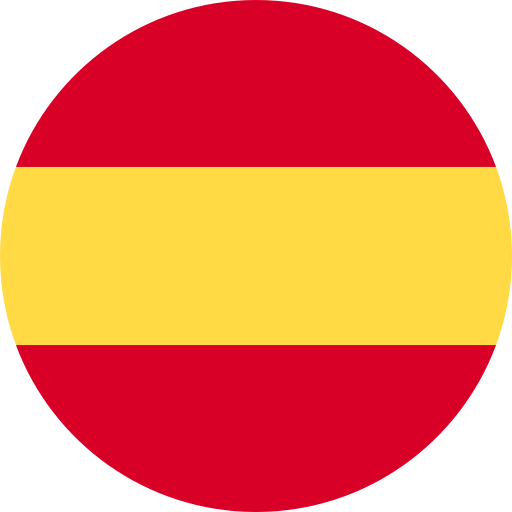 Español
Español
 English
English Deustch
Deustch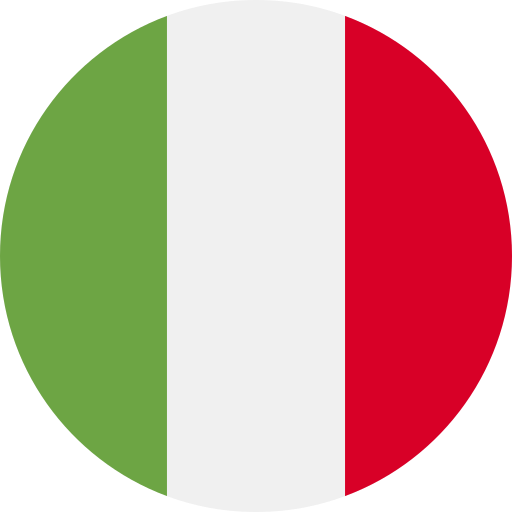 Italiano
Italiano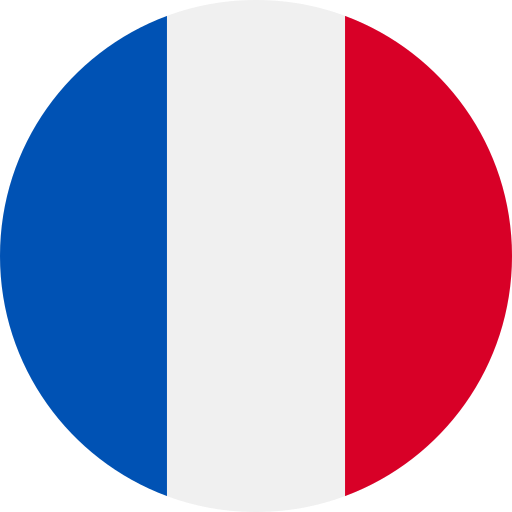 Français
Français Português
Português 中国人
中国人
